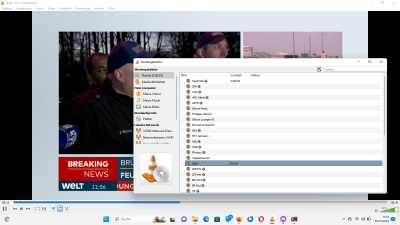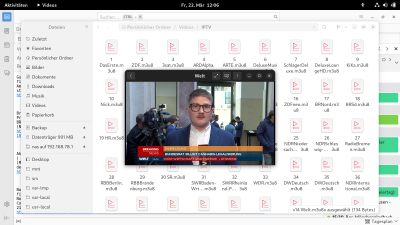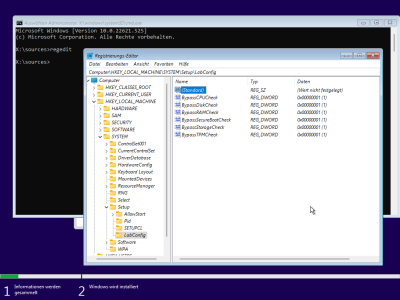Samstag, Juni 7, 2025
Wer mehrere Mozilla Firefox- oder Thunderbird-Profile nutzt (z.B. eins für Beruf und eins für Privat), möchte diese vielleicht direkt aus dem Anwendungsmenü, Dash und Dock heraus starten. Das lässt sich ganz einfach umsetzen, indem der jeweilige Desktop-Starter um [Desktop Actions %s]-Sektionen erweitert und ins Benutzerverzeichnis installiert wird.
Die Desktop-Actions stehen dann via Rechtsklick im Kontextmenü zur Auswahl.
Vorgehensweise
- Desktop-Starter ins Benutzerverzeichnis kopieren
Erstelle zunächst ein Verzeichnis und kopiere die .desktop-Datei aus dem System als Ausgangspunkt:
mkdir MyDesktopStarter
cd MyDesktopStarter
cp /usr/share/applications/firefox-esr.desktop ./
- Actions hinzufügen
Bearbeite die .desktop-Datei mit dem Editor und ergänze die folgenden Einträge:
[Desktop Entry]
…
Actions=1;2;3;
…
[Desktop Action 1]
Name=Local
Exec=/usr/lib/firefox-esr/firefox-esr -P ”Local”
[Desktop Action 2]
Name=Default User
Exec=/usr/lib/firefox-esr/firefox-esr -P ”Default User”
[Desktop Action 3]
Name=Profilemanager
Exec=/usr/lib/firefox-esr/firefox-esr -P
Jede [Desktop Action %s]-Sektion benötigt eine eindeutige ID (action identifier), die im Schlüssel Actions der Hauptsektion [Desktop Entry] als Wert aufgelistet wird.
- Angepassten Starter installieren
Installiere die angepasste .desktop-Datei ins Benutzerverzeichnis:
xdg-desktop-menu install –mode user –novendor *.desktop
xdg-desktop-menu forceupdate –mode user
Mittels xdg-desktop-menu uninstall [options] <name.desktop…> kann ein Starter wieder deinstalliert werden.
Es sind hierfür keine Root-Rechte erforderlich, einzig einmal neu Anmelden kann nötig sein.
Ein Beispiel aus der offiziellen Dokumentation
Weitere Ideen für Actions
- Medienplayer mit TV- oder Radiostream starten
- Editor mit NOTES.txt starten
- …
Samstag, Januar 18, 2025
Autonomes Töten mit KI-Kampfrobotern findet heute in den aktuellen Kriegen schon statt.
Das Resultat, was man daraus ziehen kann, ist: Perfekt trainierte KI ist in Schach, Go usw. besser als der Mensch und dies übertragen auf KI-Kampfroboter bedeutet: Entweder die Verantwortung an die KI-Kampfroboter abgeben und gewinnen oder als Mensch die Verantwortung behalten und verlieren. Das haben die Militärs verstanden.
PS: Verantwortung kann eine KI nicht übernehmen, weil es bei Regelverstößen u.ä. keine Möglichkeit der Strafe gibt.
Freies Zitat ohne Einhaltung des genauen Wortlautes aus: Prof. Dr. Manfred Spitzer: Gehirn, KI, Lernen, Neurologie | Eduard Heindl Energiegespräch #078
Montag, Dezember 9, 2024
Lobbyismus […] wenn Sie Benito Mussolini zuhören, der ein oder zwei Dinge über Faschismus wusste, dann wissen Sie, dass er folgendes sagte:
Der Faschismus ist die Verschmelzung von staatlicher und unternehmerischer Macht
Jetzt werden die Leute das bestreiten und sagen, dass es nicht genau das ist, was er gesagt hat. Aber wenn man sich wirklich damit beschäftigt, ist es das.
Was ist Lobbyismus? Nun ganz einfach gesagt: Lobbyismus ist die Beeinflussung von Entscheidungen, die von Gesetzgebern und Behörden getroffen werden, eben den Leuten, welche die Regeln machen. Und die Leute, die diesen Einfluss ausüben, nennt man Lobbyisten. Gut vernetzte Fachleute. Lobbyisten sind in der Regel Experten in ihren Bereichen. Sie beraten die Gesetzgeber, wie sie sicherstellen können, dass das Volk den größten möglichen Nutzen aus den Gesetzen zieht. Während sie gleichzeitig möglichen Schaden begrenzen. Das ist eine Gute Idee. Warum sollte man einen Expertenrat nicht wollen und genau hier wird es problematisch: Manchmal beschließen die Gesetzgeber, dass der Job auf der Seite der Unternehmen besser ist und werden selbst Lobbyisten, sie verlassen die Regierung und gehen zu einem privaten Unternehmen, wobei sie ihre Verbindungen und ihren Einfluss mitnehmen. Dieses Phänomen wird als Drehtür bezeichnet. Die Leute wechseln von der Regulierung einer Branche, zur Arbeit in derselben Branche und manchmal auch mehrmals hin und her. Unternehmen lieben es, mächtige Leute auf ihrer Gehaltsliste zu haben und tun alles, um sie anzulocken. Die Regulierungsbehörden helfen ihrer Seitz, in dem sie ein paar Gesetze erlassen, die ihren künftigen Arbeitgeber zugutekommen und mit dem Drehen der Tür, kommen eine Vielzahl neuer Gesetze. Die einigen Unternehmen zugutekommen und andere behindern. Aber das Geschäft läuft weiter …
Mittwoch, Januar 3, 2024
Eine Alternative zu Kabelfernsehen (DVB-C) oder zu DVB-T kann IPTV sein.
Im WWW findet man u.a. folgende zwei Projekte, die entsprechende Playlisten anbieten:
Deutschland:
Alle Sender:
Deutschland:
Alle Sender:
Umgang mit M3U-Playlisten
VLC Media Player kann M3U-Playlisten ohne Probleme abspielen.
Scripts zum Umgang mit M3U-Playlisten, für Player die Playlisten nicht oder nur mangelhaft unterstützen:
Freitag, Oktober 1, 2021
Für die Installation von Windows 11 auf nicht offiziell unterstützter Hardware, zeigt Microsoft nun eine offizielle Möglichkeit, wie Windows 11 auch auf Systemen ohne TPM Chip und ohne SecureBoot installiert werden kann.
Dazu im Windows 11 Installer mittels der Tastenkombination Shift + F10 das Terminal öffnen und dort regedit.exe öffnen und die Datei Windows11Bypass.reg s.u. importieren.
Ggf. im Menü von VirtualBox unter Eingabe/Tastatur die Bildschirmtastatur aktivieren.
Windows Registry Editor Version 5.00
[HKEY_LOCAL_MACHINE\SYSTEM\Setup\MoSetup]
“AllowUpgradesWithUnsupportedTPMOrCPU”=dword:00000001
[HKEY_LOCAL_MACHINE\SYSTEM\Setup\LabConfig]
“BypassCPUCheck”=dword:00000001
“BypassDiskCheck”=dword:00000001
“BypassRAMCheck”=dword:00000001
“BypassSecureBootCheck”=dword:00000001
“BypassStorageCheck”=dword:00000001
“BypassTPMCheck”=dword:00000001
[HKEY_LOCAL_MACHINESOFTWAREMicrosoftWindowsCurrentVersionOOBE]
“BypassNRO”=dword:00000001
Speicher das Listing auf einen USB-Stick als Windows11Bypass.reg o.ä., um es während der Installation anzuwenden.
Quellen und weiterführendes